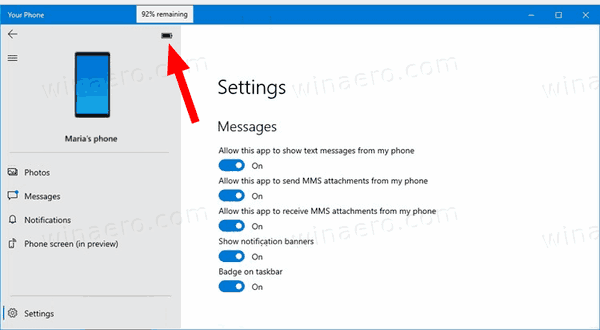Com es pot comprovar el nivell de bateria del telèfon Android a l’aplicació del telèfon a Windows 10
Windows 10 inclou una aplicació especial, El vostre telèfon, que permet vincular el vostre telèfon intel·ligent Android o iOS amb l’ordinador d’escriptori i navegar per les dades del vostre telèfon a l’ordinador. A partir de la versió 1.19082.1006.0 de l'aplicació El vostre telèfon, podeu veure el nivell de bateria del telèfon intel·ligent Android vinculat directament a l'aplicació.
Anunci publicitari
El botó d'inici de Windows 10 no s'obrirà
El vostre telèfon es va introduir per primera vegada durant Build 2018. L’aplicació està pensada per permetre als usuaris sincronitzar els seus telèfons intel·ligents amb Android o iOS amb Windows 10. L’aplicació permet sincronitzar missatges, fotos i notificacions amb un dispositiu amb Windows 10, per exemple. per veure i editar les fotos emmagatzemades al telèfon intel·ligent directament a l’ordinador.

Des de la seva primera introducció, l’aplicació ha rebut moltes novetats funcions i millores . Per exemple, les versions recents de l'aplicació El vostre telèfon mostren un brindis de notificació per un missatge rebut al vostre telèfon Android emparellat.
L’aplicació Your Phone versió 1.19082.1006.0, que es va publicar ahir, inclou un indicador de bateria al costat del nom del vostre telèfon Android emparellat. Apareix com a icona i mostra el percentatge a la descripció emergent.
Per comprovar el nivell de bateria del telèfon Android a la vostra aplicació per a Windows 10,
- Obriu l'aplicació El vostre telèfon.
- Passeu el cursor per sobre de la icona de la bateria que hi ha al costat del nom del telèfon Android.
- Apareixerà una descripció que mostra el percentatge de vida útil restant de la bateria del telèfon.
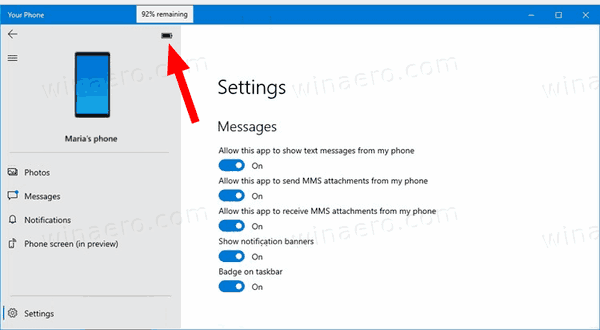
- Estàs acabat.
Si no teniu l'indicador de bateria, vol dir que l'actualització encara no ha arribat al vostre PC.
Articles d'interès:
- Desactiveu la insígnia de la barra de tasques per a l'aplicació del vostre telèfon a Windows 10
- Desactiveu les notificacions de l'aplicació del telèfon per als missatges d'Android
- Desactiveu Enviar i rebre fitxers adjunts MMS a l'aplicació Telèfon
- Especifiqueu les aplicacions d'Android per mostrar notificacions a l'aplicació El vostre telèfon
- Activeu o desactiveu les notificacions d'Android a l'aplicació El vostre telèfon
- Activeu o desactiveu les notificacions del telèfon per a Android a Windows 10
- Desinstal·leu i elimineu l'aplicació del vostre telèfon a Windows 10